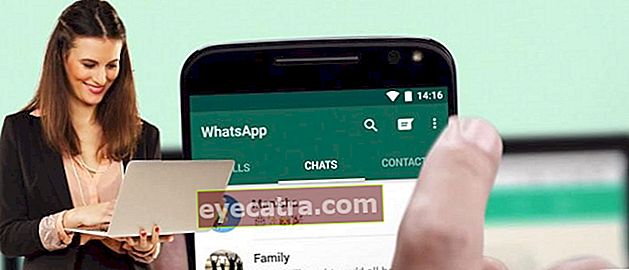ako sa zbaviť červenej čiary v najnovšom slove 2021
Ako sa zbaviť červených čiar v programe Word je možné vykonať niekoľkými jednoduchými metódami. Tu uvádzam tipy, ako sa zbaviť červenej / zelenej čiary v SM. Slovo ✅.
Ako sa zbaviť červených čiar v programe Word môže byť jedna z pani. Slovo, ktoré práve teraz hľadáš najviac, hm?
Vlnité červené alebo zelené čiary, ktoré sa objavia pri písaní v programe Microsoft Word, sú nepríjemné. Červené alebo zelené čiary niekedy pôsobia trochu rušivo a nedokážu vás sústrediť na písanie.
Dokonca aj pre niektorých ľudí bude rýchle písanie sťažené červenou a zelenou čiarou pod slovami.
No, ak chcete vedieť ako ako sa zbaviť červenej čiary v aplikácii Word má ApkVenue cestu von!
Nižšie uvádzame tipy na odstránenie červených čiar vo všetkých sériách programu Microsoft Word, počnúc MS. Word od roku 2006 do verzie 2019! Cekidot!
Ako odstrániť červené čiary v programe Word prostredníctvom nastavení
Pri manuálnom zadávaní, kopírovaní a vkladaní textu v programe Microsoft Word sa automaticky zobrazia červené aj zelené čiary. Zbaviť sa ho však môžete prostredníctvom ponuky Nastavenie.
Ak zvolíte túto metódu, môžete odstrániť červenú čiaru v programe Word alebo zelenú čiaru. Tu sú kroky, ktoré musíte dodržiavať.
- Otvorte súbor, ktorý chcete vymazať červenou čiarou, a potom vyberte ponuku Súbory v ľavom hornom rohu. Ďalej vyberte ponuku možnosti v nasledujúcej časti.

Vyberte podponuku Proofing na ľavej strane ponuky Možnosti. Zrušte začiarknutie stĺpca Počas písania začiarknite políčko Pravopis na odstránenie červenej čiary v programe Word.
Alebo zrušte začiarknutie stĺpca Počas zadávania označte gramatické chyby na odstránenie zelenej čiary v MS. Slovo.

Hotový! Červené a zelené čiary v programe Word teraz zmiznú po odstránení dvoch začiarknutí v tomto stĺpci, gangu.
Ako sa zbaviť červených riadkov v programe Word prostredníctvom ponuky Recenzie
Okrem prechádzania menu Nastavenie, červenú čiaru v programe Word môžete tiež odstrániť pri kopírovaní z internetu pomocou ponuky Preskúmanie, gang.
Táto metóda je špeciálne na odstránenie červených čiar v programe Word a zároveň na odstránenie zelených čiar. Tu sú kroky:

Blokujte všetky vety alebo vety, ktoré chcete vymazať červenou čiarou. Môžete tiež stlačiť Alt + A
Vyberte ponuku Preskúmanie v hornej časti panela s ponukami aplikácie Microsoft Word. Ďalej vyberte ponuku Jazykpotom Nastavte jazykovú korektúru.
Zrušte začiarknutie stĺpca Nekontrolujte pravopis ani gramatiku na vymazanie červenej aj zelenej čiary v programe MS.Word.
Hotový! Táto druhá metóda odstraňuje červené a zelené čiary v aplikácii Microsoft Word a zelené čiary oveľa efektívnejšie.
Pri testovaní tohto článku používa ApkVenue verziu Microsoft Office 2016. Ak používate inú verziu ako ApkVenue, kroky sa v skutočnosti veľmi nelíšia.
Ako je to však možné, si môžete pozrieť nižšie v kompletnej diskusii ApkVen.
Ako sa zbaviť červených riadkov v programe Word 2010
Ako sa zbaviť červeného podčiarknutia v programe Word 2010 sa vlastne veľmi nelíši od toho, čo sme už vyššie vysvetlili na ApkVenue. Pozrite sa na podrobnosti nižšie!
Vyberte ponuku 'Jazyk' na karte Kontrola vyberte možnosť „Nastaviť jazyk korektúry“.
Zrušte začiarknutie možností „Nekontrolovať pravopis ani gramatiku“. Nezabudnite zvoliť jazyk, ktorý zodpovedá vášmu písaniu, a potom kliknite na tlačidlo OK.
Už dokončené! Úpravou tiež môžete vidieť výsledky navrhovaných zmien Zobraziť na kontrolu Stáva sa 'Konečné' (číslo 3).

Zdroj fotografií: articlebin.michaelmilette
Ako odstrániť červené čiary v programe Word 2007
Takže ak ste používateľom programu Microsoft Word 2007, existuje aj spôsob, ako ľahko odstrániť červené čiary v programe Word.
To platí aj vtedy, keď sa pri písaní slova pani objaví červená čiara. Slovo so zvukom napríklad. Metóda je taká!
Vyberte ponuku ikon 'Jazyk' na karte 'Preskúmanie' alebo priamo kliknite na jazyk, ktorý sa používa v ľavom dolnom rohu.
Zrušte začiarknutie možností „Nekontrolovať pravopis ani gramatiku“ potom stlačte OK. Nezabudnite tiež zvoliť jazyk, ktorý zodpovedá vášmu písaniu.
Môžete sa tiež zmeniť „Zobraziť ror recenziu“ (číslo 3) sa stáva 'Konečné' zobraziť všetky navrhované zmeny.
 Zdroj foto: articlebin.michaelmilette
Zdroj foto: articlebin.michaelmilette Ako odstrániť červené čiary v programe Word 2003
Nie je to len najnovšia verzia programu Microsoft Word, ktorá obsahuje funkciu na odstránenie červených čiar, pani. Program Word 2003 tiež umožňuje odstrániť tieto riadky, ak sú pre vás nepríjemné.
Samotná metóda je to naozaj jednoduchá, stačí kliknúť na ponuku „Nástroje“ potom vyberte podmenu „Nastaviť jazyk“ o možnostiach 'Jazyk'.
Potom zrušte začiarknutie možností „Nekontrolovať pravopis ani gramatiku“.
 Zdroj fotografií: articlebin.michaelmilette
Zdroj fotografií: articlebin.michaelmilette Ako sa zbaviť červených riadkov v programe Word v mobile
Okrem používania notebooku sú tu aj niektorí z vás, ktorí pomerne často píšu alebo upravujú súbory Word pomocou smartfónov.
Okrem toho, že sú praktickejšie, môžete ich tiež upravovať kedykoľvek a kdekoľvek bez toho, aby ste museli nosiť notebook.
Nielen, že môžete nastaviť okraje, môžete tiež použiť aplikáciu Ms. Slovo na HP, aby ste sa zbavili červenej čiary, gang. Zvedavý? Tu sú kroky.
- Otvorte súbor Word, z ktorého chcete odstrániť červené podčiarknutie. Vstúpte do režimu úprav výberom ikona ceruzky na vrchu. Potom klepnite na ikonu trojuholníka v pravom dolnom rohu.

- Potom prejdite na oddiel Ponuka 'Preskúmanie'.

- Vyberte ponuku „Korektúry a jazyk“. Potom vyberte jazyk, ktorý používate písomne. Vložte šek do stĺpca „Skryť všetky korektúry“.

Už dokončené! Teraz červená čiara automaticky zmizne, gangu.
Čo robí červená a zelená čiara aplikácie Microsoft Word?

Teraz už viete, ako tieto riadky v MS vymazať. Slovo? Aká je potom funkcia červenej čiary v programe Word?
Aký je potom rozdiel od zelenej čiary, ktorá sa tiež často objavuje? Ak sa chcete dozvedieť odpoveď, môžete si prečítať vysvetlenie nižšie.
červená čiara
Ak často vidíte červené čiary v každom slove, ktoré napíšete v programe Microsoft Word, znamená to, že ste v režime Skontrolujte Spellling
Skontrolujte Spellling sám užitočné pre kontrolu pravopisu každého slova, ktoré napíšete v MS. Slovo podľa toho, aký jazyk si zvolíte.
Spravidla čs. Word bude na kontrolu pravopisu citlivejší ako angličtina, aj keď iné jazyky môže skontrolovať aj členský štát. Slovo.
Funkcia červenej čiary v programe Word môže v skutočnosti pomôcť tým z vás, ktorí často robia preklepy, aby ste si uvedomili, že ste preklepy pri písaní slova.
Zelená linka
Medzitým sa táto zelená čiara v ČŠ objavuje skutočne zriedka. Slovo, pretože jeho funkcia je oveľa zložitejšia ako červená čiara, gang.
Zelená vlnová čiara, ktorá sa objaví, keď píšete v jazyku MS. Slovo je skutočne užitočné pre skontrolovať gramatiku alebo gramatiku vety, ktorú napíšete.
Aj keď zelená čiara v programe Word môže byť občas nepríjemná, v skutočnosti je to silná stránka MS. Word ako kancelárska aplikácia od spoločnosti Microsoft.
Pretože ak ste zvyknutí prevádzať súbory PDF do Wordu, uvedomíte si, že PDF nemá funkcie automatická detekcia gramatiky ako v čs. Slovo.
Ale pre tých z vás, ktorých prítomnosť týchto červených a zelených liniek skutočne obťažuje, môžete ich našťastie odstrániť, aby sa už nezobrazovali.
To boli tipy od Jaka ako sa zbaviť červených čiar v programe Word pri písaní. Okrem červenej čiary môžete odstrániť aj zelenú čiaru.
Ako? Je naozaj ľahké natrvalo vymazať červené alebo zelené čiary v aplikácii Microsoft Word? ApkVenue si je istý, že táto metóda funguje na 100%! Veľa štastia!